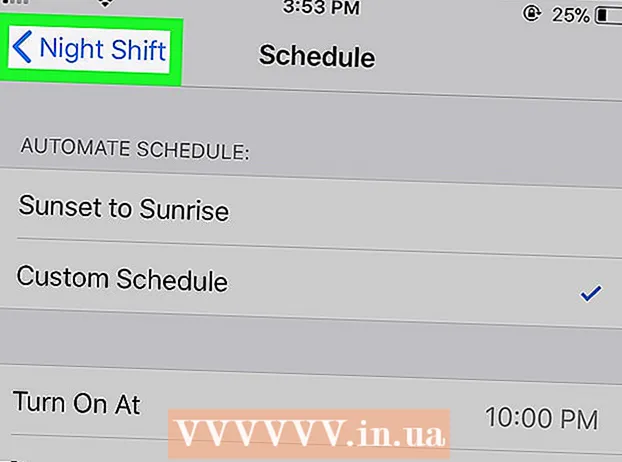Autor:
Gregory Harris
Fecha De Creación:
13 Abril 2021
Fecha De Actualización:
26 Junio 2024

Contenido
En este artículo, le mostraremos cómo eliminar una macro de una hoja de cálculo de Microsoft Excel. Puede hacer esto en las preferencias de la hoja de cálculo de Excel en computadoras con Windows y Mac OS X.
Pasos
Método 1 de 2: Windows
 1 Abra una hoja de cálculo de Excel con macros. Haga doble clic en el archivo de Excel con la macro que desea eliminar. El archivo se abrirá en Excel.
1 Abra una hoja de cálculo de Excel con macros. Haga doble clic en el archivo de Excel con la macro que desea eliminar. El archivo se abrirá en Excel.  2 Haga clic en Incluir contenido. Está en la barra amarilla en la parte superior de la ventana de Excel. Se activarán las macros incrustadas en el archivo.
2 Haga clic en Incluir contenido. Está en la barra amarilla en la parte superior de la ventana de Excel. Se activarán las macros incrustadas en el archivo. - Si no habilita una macro, no podrá eliminarla.
 3 Haga clic en la pestaña Vista. Está en la cinta verde en la parte superior de la ventana de Excel.
3 Haga clic en la pestaña Vista. Está en la cinta verde en la parte superior de la ventana de Excel.  4 Haga clic en Macros. Este es el icono
4 Haga clic en Macros. Este es el icono  en el lado derecho de la pestaña Ver. Se abrirá un menú.
en el lado derecho de la pestaña Ver. Se abrirá un menú.  5 Haga clic en Macros. Esta opción está en el menú. Se abrirá la ventana emergente Macro.
5 Haga clic en Macros. Esta opción está en el menú. Se abrirá la ventana emergente Macro.  6 Abra el menú Ubicado en. Lo encontrará en la parte inferior de la ventana.
6 Abra el menú Ubicado en. Lo encontrará en la parte inferior de la ventana.  7 Por favor seleccione Todos los libros abiertos. Esta opción está en el menú.
7 Por favor seleccione Todos los libros abiertos. Esta opción está en el menú.  8 Seleccione una macro. Haga clic en el nombre de la macro que desea eliminar.
8 Seleccione una macro. Haga clic en el nombre de la macro que desea eliminar.  9 Haga clic en Borrar. Está en el lado derecho de la ventana.
9 Haga clic en Borrar. Está en el lado derecho de la ventana.  10 Haga clic en síCuando se le solicite. Se eliminará la macro.
10 Haga clic en síCuando se le solicite. Se eliminará la macro.  11 Guarde sus cambios. Haga clic en control+S... Ahora la macro no se recuperará cuando cierre Excel.
11 Guarde sus cambios. Haga clic en control+S... Ahora la macro no se recuperará cuando cierre Excel.
Método 2 de 2: Mac OS X
 1 Abra una hoja de cálculo de Excel con macros. Haga doble clic en el archivo de Excel con la macro que desea eliminar. El archivo se abrirá en Excel.
1 Abra una hoja de cálculo de Excel con macros. Haga doble clic en el archivo de Excel con la macro que desea eliminar. El archivo se abrirá en Excel.  2 Haga clic en Incluir contenido. Está en la barra amarilla en la parte superior de la ventana de Excel. Se activarán las macros incrustadas en el archivo.
2 Haga clic en Incluir contenido. Está en la barra amarilla en la parte superior de la ventana de Excel. Se activarán las macros incrustadas en el archivo. - Si no habilita una macro, no podrá eliminarla.
 3 Abre el menú Instrumentos. Está en la parte superior de la ventana de Excel.
3 Abre el menú Instrumentos. Está en la parte superior de la ventana de Excel.  4 Haga clic en Macro. Está en la parte inferior del menú Herramientas. Se abrirá un nuevo menú.
4 Haga clic en Macro. Está en la parte inferior del menú Herramientas. Se abrirá un nuevo menú.  5 Haga clic en Macros. Esta opción está en el menú. Se abrirá la ventana emergente Macro.
5 Haga clic en Macros. Esta opción está en el menú. Se abrirá la ventana emergente Macro.  6 Abra el menú Ubicado en. Lo encontrará en la parte inferior de la ventana.
6 Abra el menú Ubicado en. Lo encontrará en la parte inferior de la ventana.  7 Por favor seleccione Todos los libros abiertos. Esta opción está en el menú.
7 Por favor seleccione Todos los libros abiertos. Esta opción está en el menú.  8 Seleccione una macro. Haga clic en el nombre de la macro que desea eliminar.
8 Seleccione una macro. Haga clic en el nombre de la macro que desea eliminar.  9 Haga clic en -. Este icono se encuentra debajo de la lista de macros.
9 Haga clic en -. Este icono se encuentra debajo de la lista de macros.  10 Haga clic en síCuando se le solicite. Se eliminará la macro.
10 Haga clic en síCuando se le solicite. Se eliminará la macro.  11 Guarde sus cambios. Haga clic en ⌘ Comando+S... Ahora la macro no se recuperará cuando cierre Excel.
11 Guarde sus cambios. Haga clic en ⌘ Comando+S... Ahora la macro no se recuperará cuando cierre Excel.
Consejos
- En una computadora Mac, también puede hacer clic en Desarrollador> Macros para abrir la ventana Macros.
Advertencias
- Las macros pueden dañar su computadora. Si no sabe quién creó la macro (por ejemplo, si un colega de confianza no la agregó a la tabla), no la ejecute.